Auf vielen gängigen Plattformen können Sie mehrere Sprachtastaturen auf Ihren Geräten verwenden. Dieses Handbuch enthält Schritte zum Umschalten zwischen Tastatursprachen auf verschiedenen Plattformen, nämlich Windows, MacOS, Chrome OS, iOS und Android, da alle einzigartige Optionen zum Umschalten zwischen Tastatursprachen bieten.
Hinweis:Die folgenden Anweisungen funktionieren nur, wenn auf Ihren Geräten mehrere Tastatursprachen installiert sind. In unserem vorherigen Artikel erfahren Sie beispielsweise, wie Sie eine andere Sprache und Tastatur für Windows 10 hinzufügen.
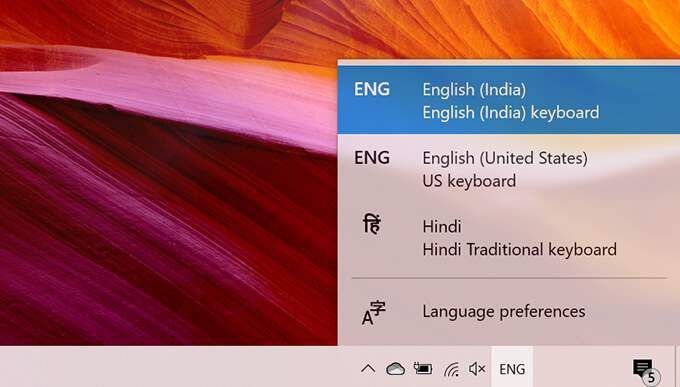
Switch Zwischen Tastatursprachen unter Windows 10
Windows 10 bietet mehrere Möglichkeiten, die aktuelle Tastatursprache zu ändern. Sie können entweder eine Taskleistenoption oder eine Tastenkombination verwenden, um die Tastatursprache zu wechseln.
Verwenden Sie die Taskleiste
2.Zeigt die aktuelle Tastatursprache an und Sie können auf diese Option klicken, um die Sprache zu ändern. Die Sprachoption wird nur in der Taskleiste angezeigt, wenn unter Windows 10 mehr als eine Sprache installiert ist.
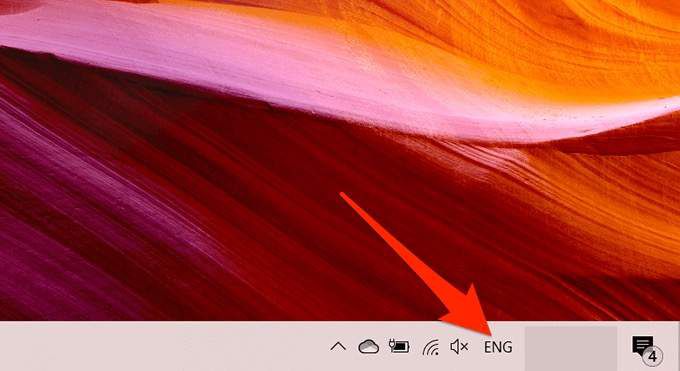
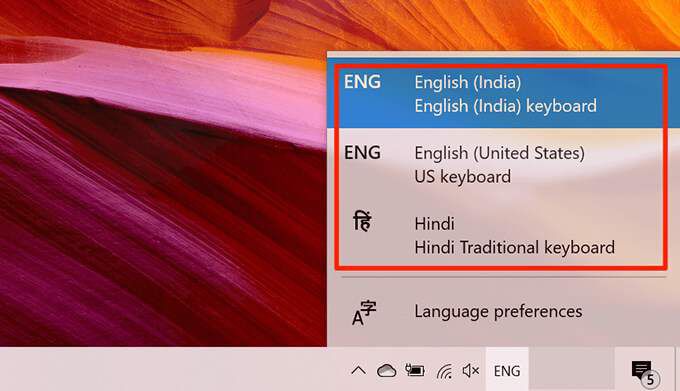
Verwenden Sie eine Tastaturkürzel (Zeigt die Sprachenliste an)
Windows 10 verfügt über eine Tastenkombination, mit der Sie Ihre Tastatursprachen anzeigen und eine davon auswählen können.
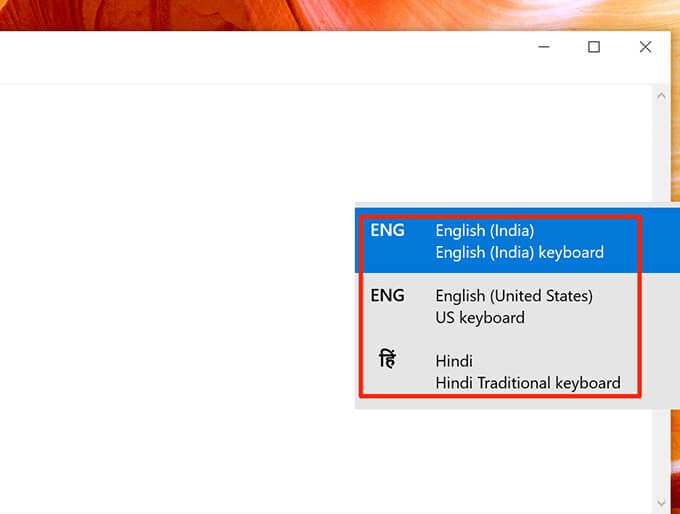
Verwenden Sie a Tastaturkürzel (Zeigt die Sprachliste nicht an)
Windows 10 verfügt über eine weitere Tastenkombination, mit der die Tastatursprache geändert wird, ohne jedoch die Sprachliste anzuzeigen. Diese Verknüpfung ändert die Sprachen in der Reihenfolge, in der sie in der Liste angezeigt werden.
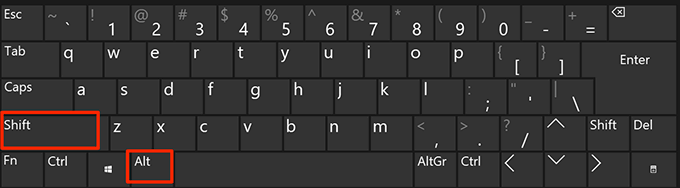
Wechseln zwischen Tastatursprachen unter macOS
Wie Windows 10 macOS bietet mehrere Möglichkeiten zum Umschalten zwischen Tastatursprachen. Wie in Windows werden die meisten dieser Optionen erst angezeigt, wenn Sie eine zweite Sprache (Eingabequelle) unter macOS installieren.
Sie können dies tun, indem Sie zu Systemeinstellungen>Tastatur>Eingabequellengehen und auf das Symbol + klicken.

Wählen Sie nun Ihre Sprache aus Wählen Sie den Tastaturtyp und wählen Sie Hinzufügen.

Verwendung Die macOS-Menüleiste
Der einfachste Weg, unter macOS zwischen Tastatursprachen zu wechseln, ist die Verwendung des Sprachsymbols in die Menüleiste. In der Leiste oben auf dem Bildschirm Ihres Mac befindet sich ein Symbol, mit dem Sie die aktuelle Tastatursprache ändern können.
Wenn dieses Sprachsymbol in der Menüleiste Ihres Mac nicht angezeigt wird, wählen Sie das Apple-Logo oben aus. Wählen Sie in der linken Ecke Ihres Bildschirms Systemeinstellungen>Tastatur>Eingabequellenund aktivieren Sie das Menü Eingabe anzeigen in der Menüleistestrong>.
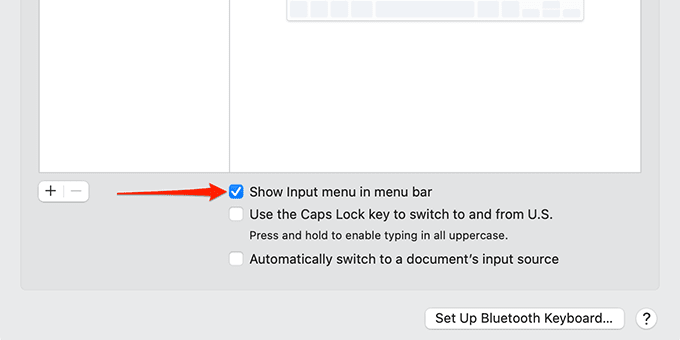
Führen Sie dann die folgenden Schritte aus:
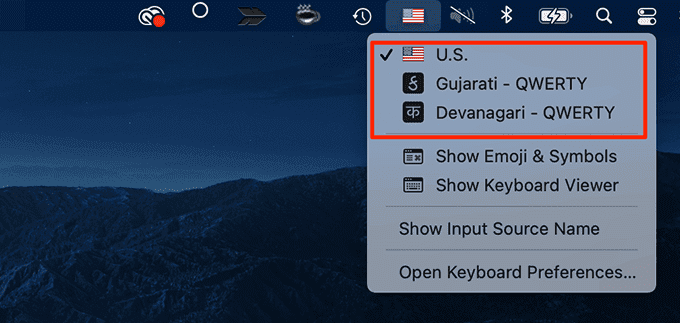
Verwenden Sie eine Tastenkombination
macOS verfügt über eine Tastenkombination, um zwischen den verfügbaren Tastatursprachen umzuschalten. Mit dieser Verknüpfung können Sie zur nächsten oder vorherigen Sprache in der Liste wechseln.
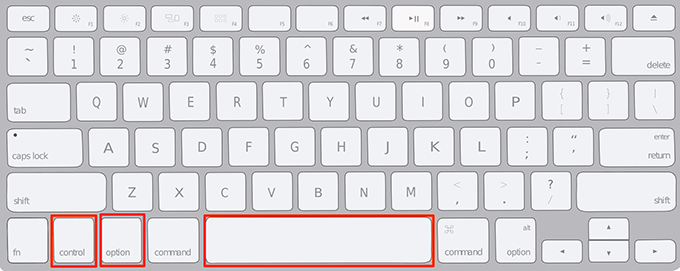
Verwenden der Tastenkombination Fn
Sie können auch eine einzelne Taste verwenden, um Ihre Tastatursprache zu ändern. Mit macOS können Sie die Fn-Taste verwenden auf Ihrer Tastatur, um durch die Sprachliste zu blättern.
So richten Sie dies ein:
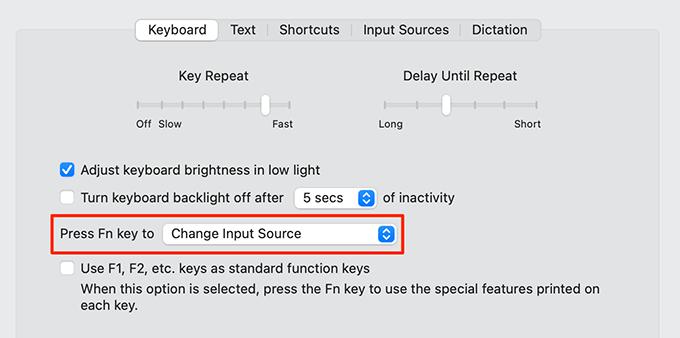
Wechseln zwischen Tastatursprachen unter Chrome OS (Chromebook)
Chrome OS verfolgt einen Windows-ähnlichen Ansatz, um Benutzern das Wechseln zwischen Tastatursprachen zu erleichtern. Sie fügen zuerst die Option für Sprachen zum Chrome OS-Regal hinzu und verwenden diese Option dann, um die Sprache zu ändern.
Sie können auch eine Tastaturkürzel verwenden, um die Tastatursprache auf Chromebooks zu ändern.
Verwenden der grafischen Option
Befolgen Sie zunächst die unten aufgeführten Schritte, um die Option für die Eingabequelle im Regal Ihres Chromebooks zu aktivieren.
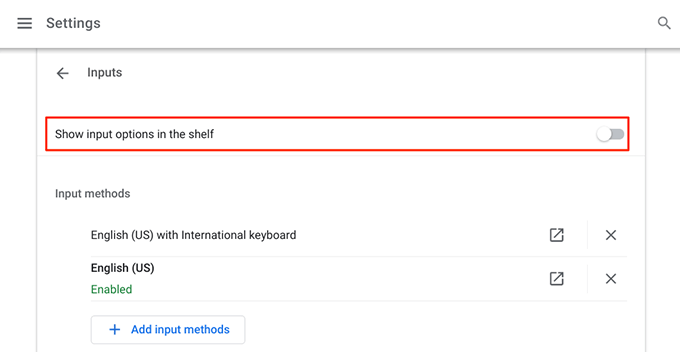
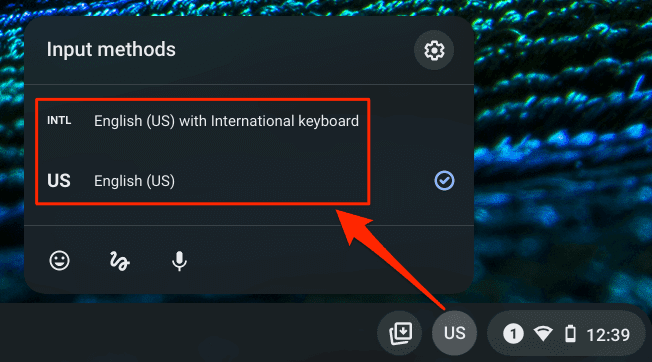
Tastaturkürzel verwenden
Chromebook bietet zwei Tastaturkürzel zum Wechseln zwischen Tastatursprachen.
iPhone und iPad bieten die Möglichkeit, die Sprachen auf der Tastatur selbst zu ändern.
Wenn Sie eine Tastatur-App wie Gboard auf Ihrem iOS-Gerät installiert haben, wird dort auch eine Option zum Anpassen der Einstellungen angezeigt.
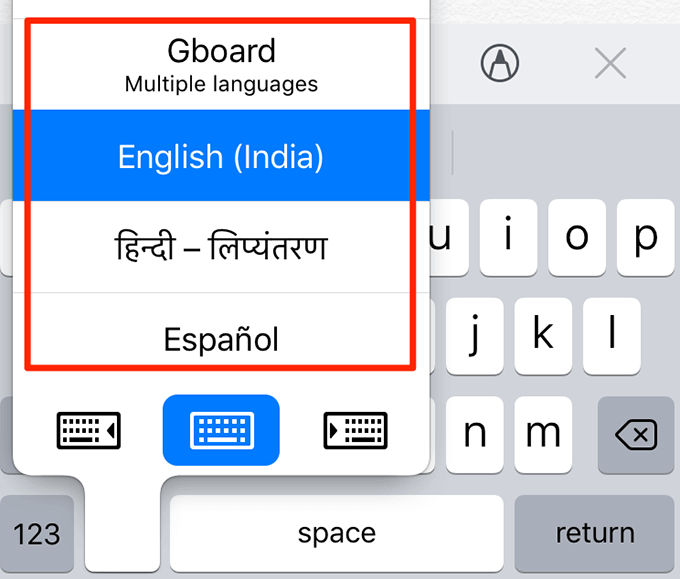
Zwischen Tastatursprachen unter Android wechseln
Die meisten Android-Telefone Verwenden Sie das Google Gboard als Standard-Tastatur-App. Wenn Sie diese App verwenden, gibt es zwei Möglichkeiten, zwischen Tastatursprachen zu wechseln.
Verwenden Sie die Leertaste
Führen Sie die folgenden Schritte aus, um zwischen verfügbaren Tastatursprachen zu wechseln.
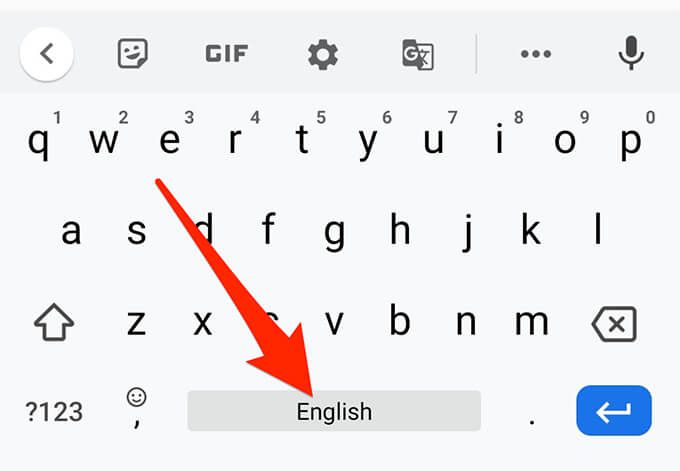
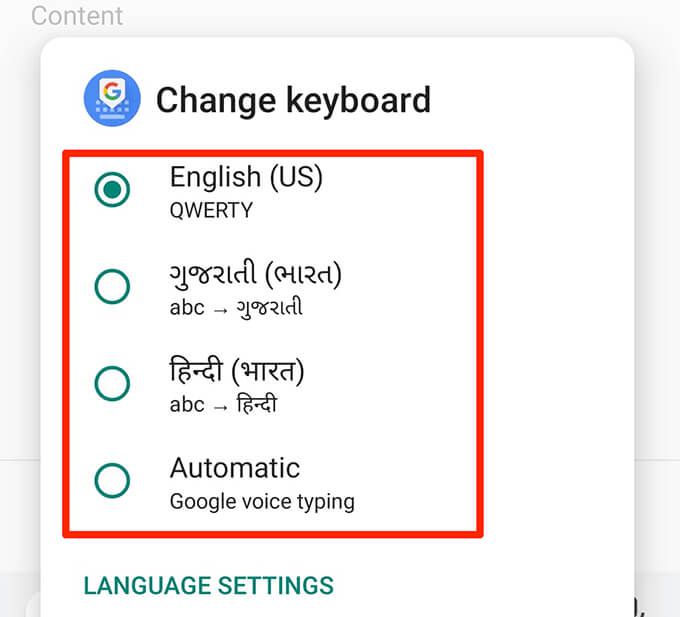
Verwenden Sie das Globus-Symbol
Gboard bietet ein Globus-Symbol, mit dem Sie zwischen Tastatursprachen wechseln können. Diese Option wird nicht sofort angezeigt, da sie zuerst aktiviert werden muss.
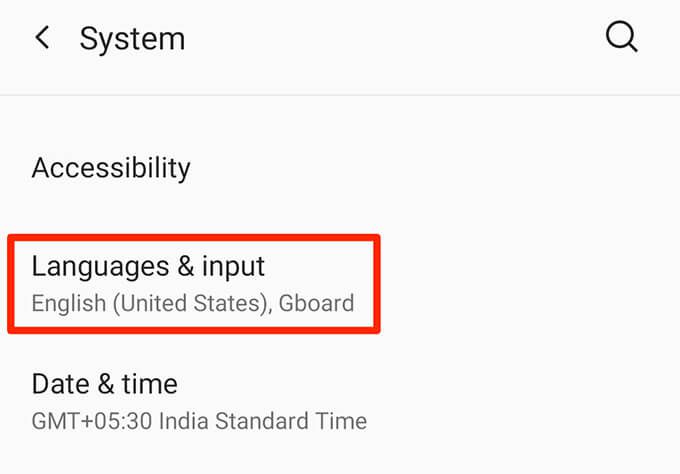
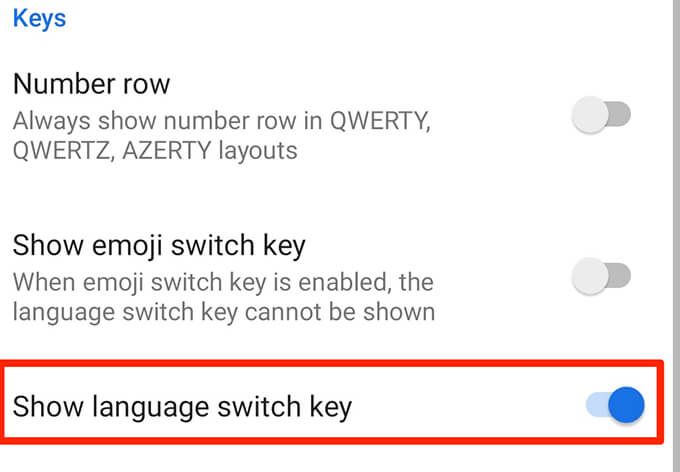
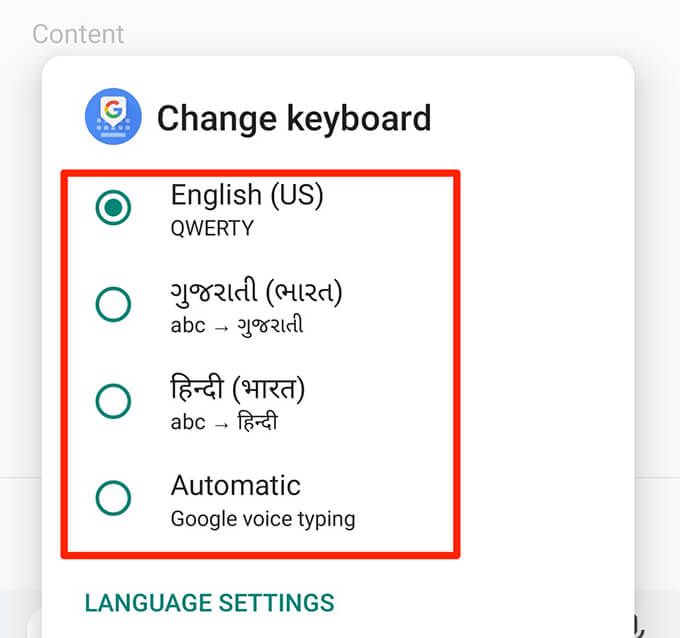
Bei den meisten Geräten, die mehrere Tastatursprachen unterstützen, ist die Eingabe nie nur auf eine Sprache beschränkt Die oben genannten Methoden helfen Ihnen, Wechseln Sie zu einer beliebigen Sprache, die Sie mit Ihrer Tastatur verwenden möchten. Sie können Tastatureinstellungen zurücksetzen zu den Standardeinstellungen zurückkehren, indem Sie dem oben verlinkten Artikel folgen.